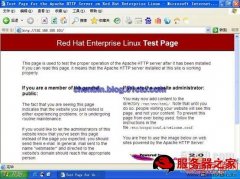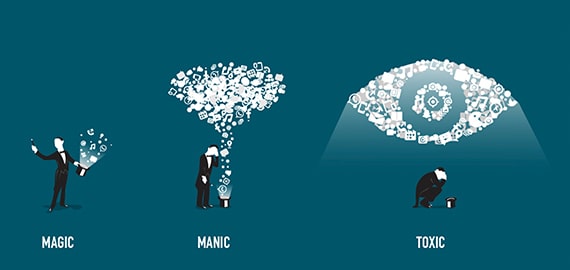这里分享一下Win7系统安装Apache服务器过程图文讲解,希望对于初学Apache服务器相关的朋友有帮助,更多Apache安装、配置、报错处理等资源请本站内搜索。
主页地址: http://httpd.apache.org/
提供一个下载地址: http://mirror.bjtu.edu.cn/apache//httpd/binaries/win32/httpd-2.2.21-win32-x86-no_ssl.msi

双击安装包,进入安装界面。

点击Next继续安装

选择 I accept the terms in the license agreement,点击Next 继续安装。
4、选择Next,继续程序的安装。

Network Domain/Server Name、可以随意填写,Administratro's Email Address 是当出现异常时,可以通过Email提供技术支持。如果你的机器装有IIS等其他服务器,最好选择8080端口,以防端口冲突。或者你也可以暂停80端口上的其他服务。选择Next继续安装。

5、选择Customer自定义安装,然后点击Next,继续安装。

选择需要安装的功能、如果不能确定,不要进行修改。可以通过Change按钮修改安装路径。然后选择Next 继续安装。

选择Install,开始安装Http Server。

正在进行安装。

安装完成。点Finish完成安装。启动Http Server

说明:如果你的Server不能正常注册,可以通过手动完成Apache服务注册。
打开CMD,进入Http Server安装目录,进行手动注册。

输入进入Http Server的安装目录下的bin文件夹,输入:httpd –k install ,回车进行安装。
如果提示说: failed to open the winNT service manager,则可能是由于Win7的UAC冲突。
Win7的UAC冲突解决办法。
解决办法:开始菜单—>控制面板à用户账户和家庭安全à系统和安全à操作中心à更改用户帐户控制设置,改为从不通知。

重新启动计算机(才能正常关闭/启动用户账户控制),然后重新进行安装。安装完成后,在重新打开UAC。
声明: 此文观点不代表本站立场;转载须要保留原文链接;版权疑问请联系我们。